Vim的使用方法
来自Linux 日常操作与基础知识 | archlinux 简明指南
终端编辑器 vim 的使用
我们需要掌握一个能在终端中进行文本编辑的软件,这里介绍 vim。
- 创建并编辑名为
hello.txt 的文件:
vim hello.txt
- 此时可以看到进入了一个空的界面:
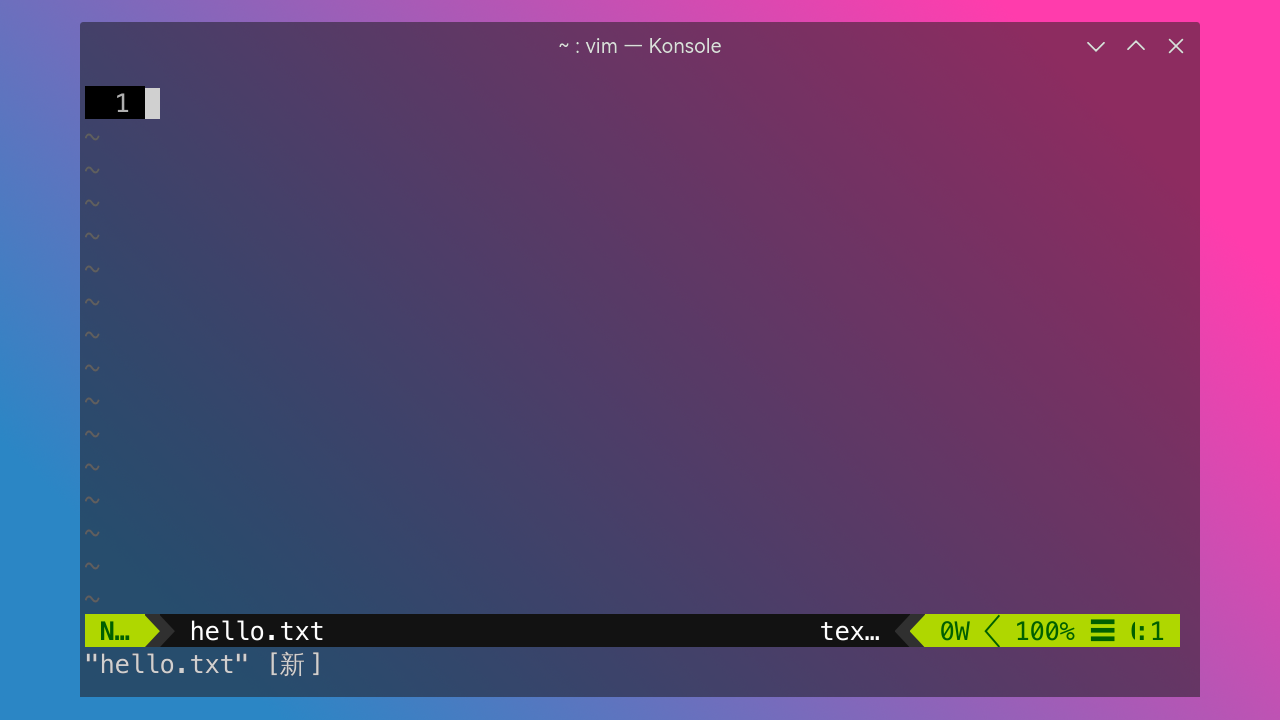
- 此时处在 vim 的
命令模式 。在命令模式 下,可以用一些快捷指令来对文本进行操作 - 输入
a 进入 vim 的编辑模式 ,此时即可输入任意文本进行编辑 - 在输入完成后按下 Esc 键,即可从
编辑模式 退出到命令模式 。此时输入:wq 即可保存并退出 vim
下面介绍一些在命令模式下常用的命令:
-
:wq —— 保存退出 -
:q! —— 不保存,强制退出 -
dd —— 删除一行 -
2dd —— 删除两行 -
gg —— 回到文本第一行 -
shift +g —— 转到文本最后一行 -
/xxx —— 在文中搜索 xxx 内容。回车Enter 搜索,按n 键转到下一个 -
?xxx —— 反向搜索
ℹ️ 提示
可以在终端中输入以下命令来学习完整的 vim 教程:
vimtutor
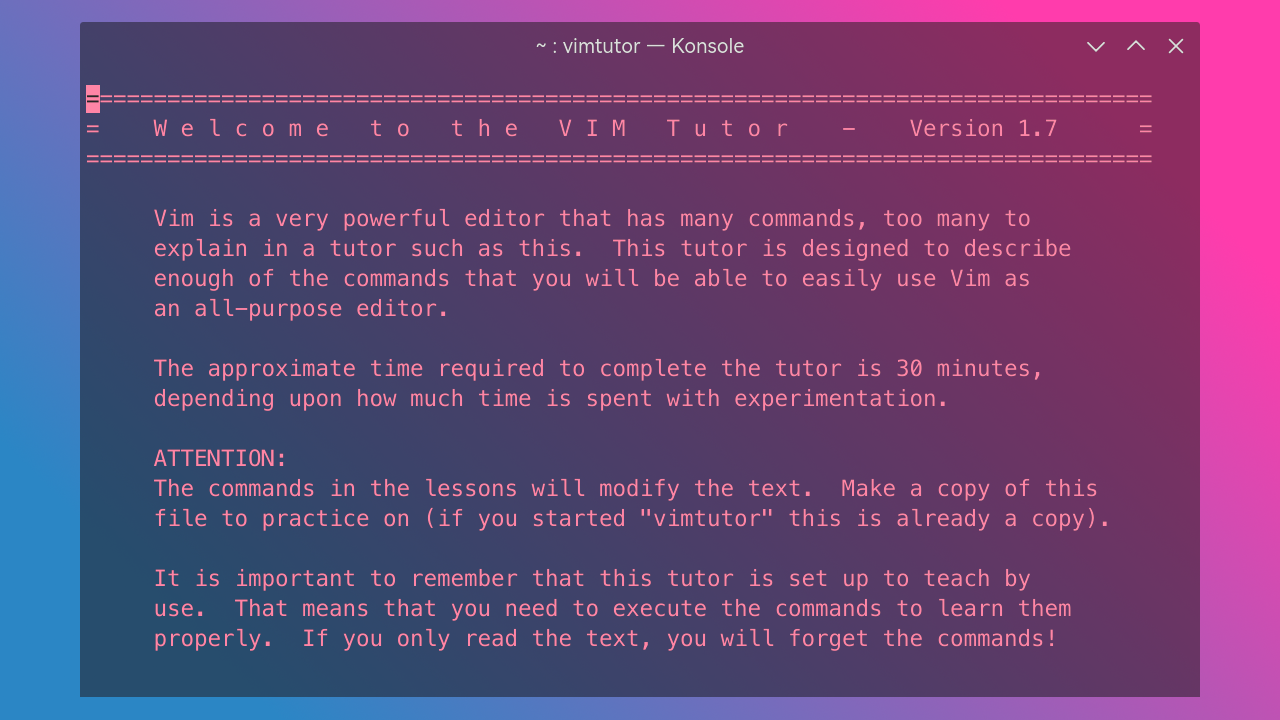
系统服务的介绍与操作
Linux 系统中运行着各种服务,你需要掌握查询,变更服务状态的方式。同时对创建服务最好也有大致的了解。
这里讲述命令 systemctl 的用法。以 dhcpcd 服务为例
systemctl start dhcpcd # 启动服务
systemctl stop dhcpcd # 停止服务
systemctl restart dhcpcd # 重启服务
systemctl reload dhcpcd # 重新加载服务以及它的配置文件
systemctl status dhcpcd # 查看服务状态
systemctl enable dhcpcd # 设置开机启动服务
systemctl enable --now dhcpcd # 设置服务为开机启动并立即启动这个单元
systemctl disable dhcpcd # 取消开机自动启动
systemctl daemon-reload dhcpcd # 重新载入 systemd 配置。扫描新增或变更的服务单元、不会重新加载变更的配置
🔗 相关链接:
- ArchWiki 相关内容
- systemd 配置文件样例解释
关于关闭出错服务(出错启动项)请参阅 常见问题。
